Dalam panduan ini saya akan menunjukkan kepada Anda cara membuat seseorang lebih kurus dengan bantuan Adobe Photoshop. Teknik ini dapat berguna ketika Anda bekerja pada pengeditan gambar di mana penampilan orang perlu diubah. Penting untuk berhati-hati agar menghindari hasil yang tidak proporsional atau tidak alami. Dengan langkah-langkah dan teknik yang tepat, Anda dapat mencapai hasil yang diinginkan tanpa terlihat tidak alami.
Simaklah Point Penting Berikut
- Gunakan objek cerdas untuk memungkinkan penyesuaian kemudian.
- Gunakan alat Warp dan bekerja dengan gerakan yang merata.
- Perhatikan bentuk dan proporsi alami tubuh.
- Gunakan masker fiksasi untuk melindungi area yang tidak diinginkan.
- Gunakan opsi untuk mengecilkan wajah agar ciri wajah dapat disesuaikan secara halus.
Panduan Langkah Demi Langkah
Untuk membuat seseorang menjadi kurus di Photoshop, ikuti langkah-langkah berikut:
Pertama, ubah gambar Anda menjadi Objek Pintar. Ini memungkinkan Anda untuk dengan mudah menyembunyikan dan mengedit filter. Klik kanan pada gambar Anda dan pilih opsi "Konversi ke Objek Pintar".
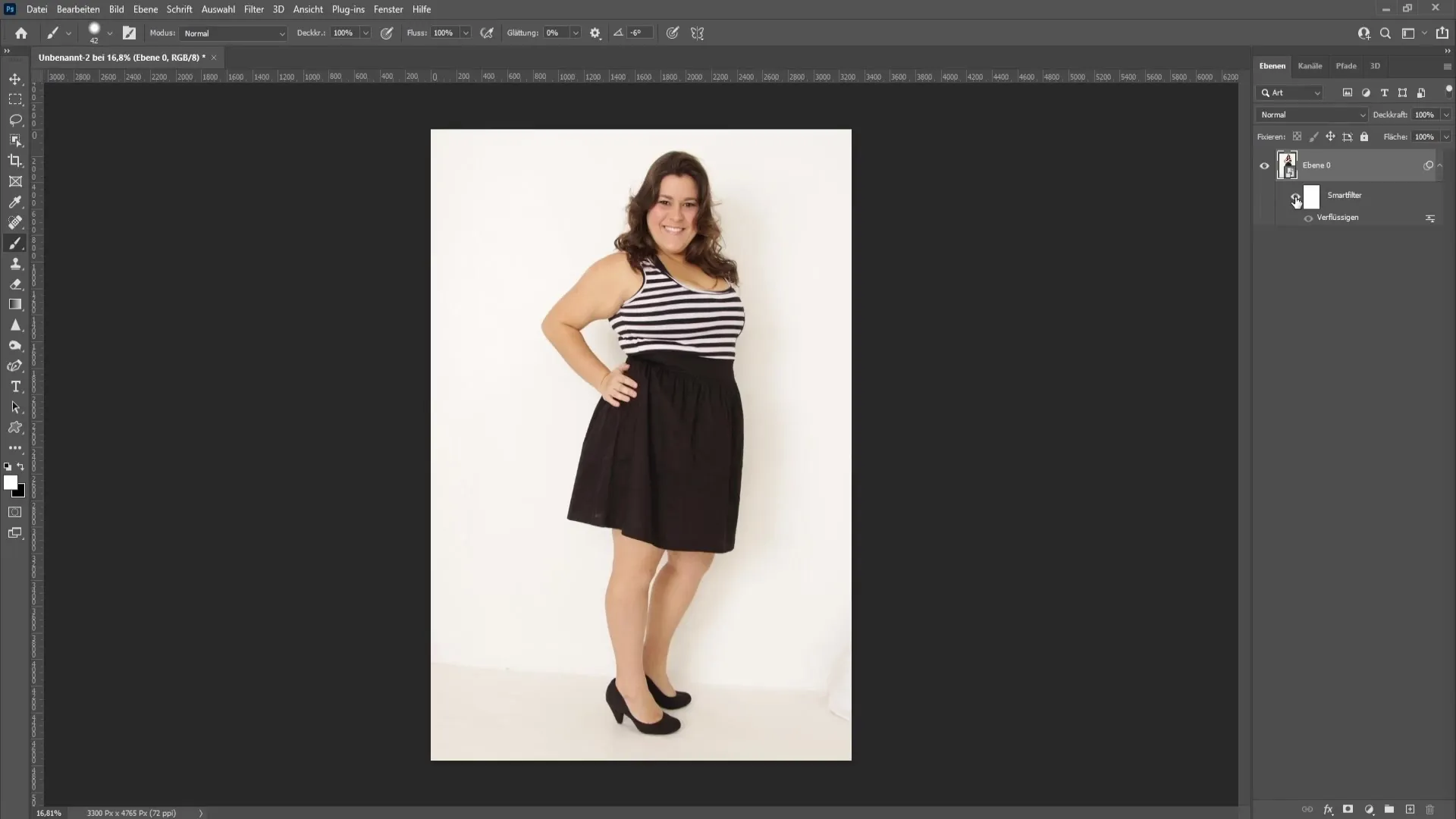
Sekarang Anda siap untuk langkah berikutnya. Buka Filter dan pilih "Liquify". Ini akan membuka jendela baru di mana Anda dapat mengubah kontur orang dan membuatnya lebih kurus.
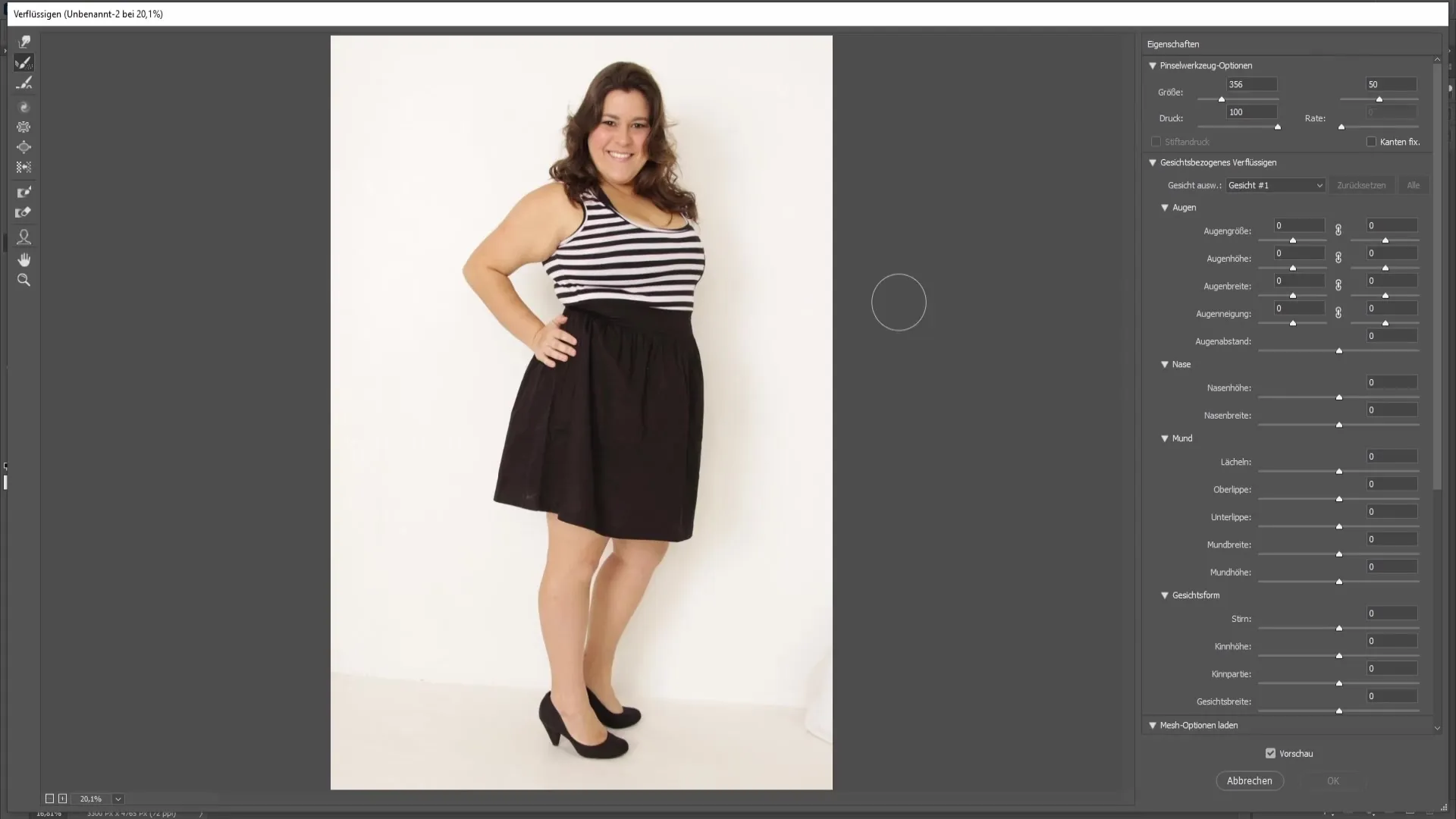
Selanjutnya, pilih Alat Warp di sudut kiri atas jendela Liquify. Pastikan tekanan tidak terlalu kuat; nilai sekitar 18 biasanya optimal. Dengan tekanan rendah, Anda dapat melakukan penyesuaian bertahap tanpa perubahan drastis seketika.
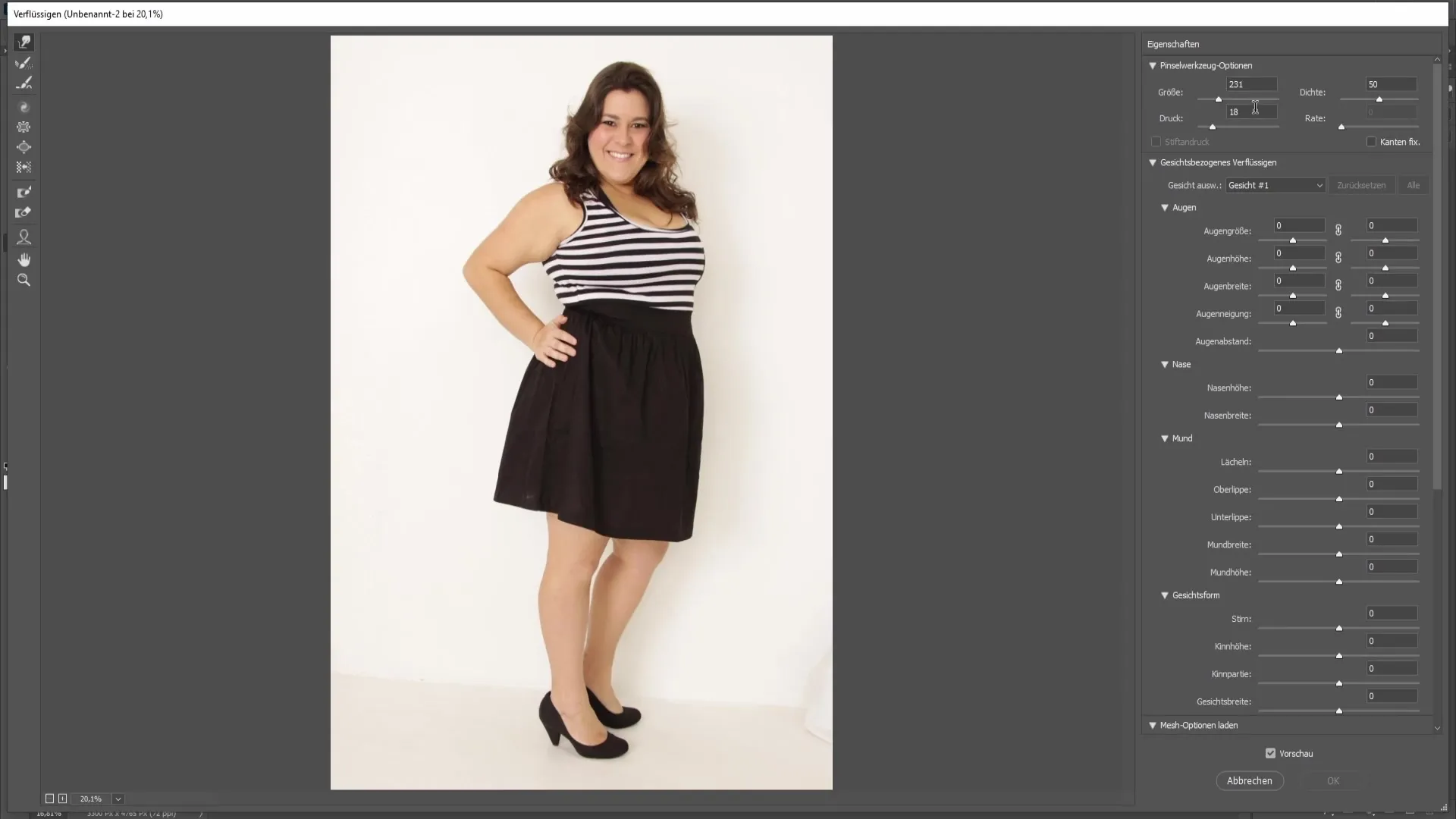
Untuk mencapai hasil yang alami, mulailah dari tepi luar orang dan perlahan-lahan maju ke dalam. Penting untuk melakukan gerakan yang merata agar penampilan yang harmonis terjamin. Pertimbangkan bagaimana Anda ingin menjaga bentuk orang; gerakan yang tidak teratur dapat terlihat tidak alami.
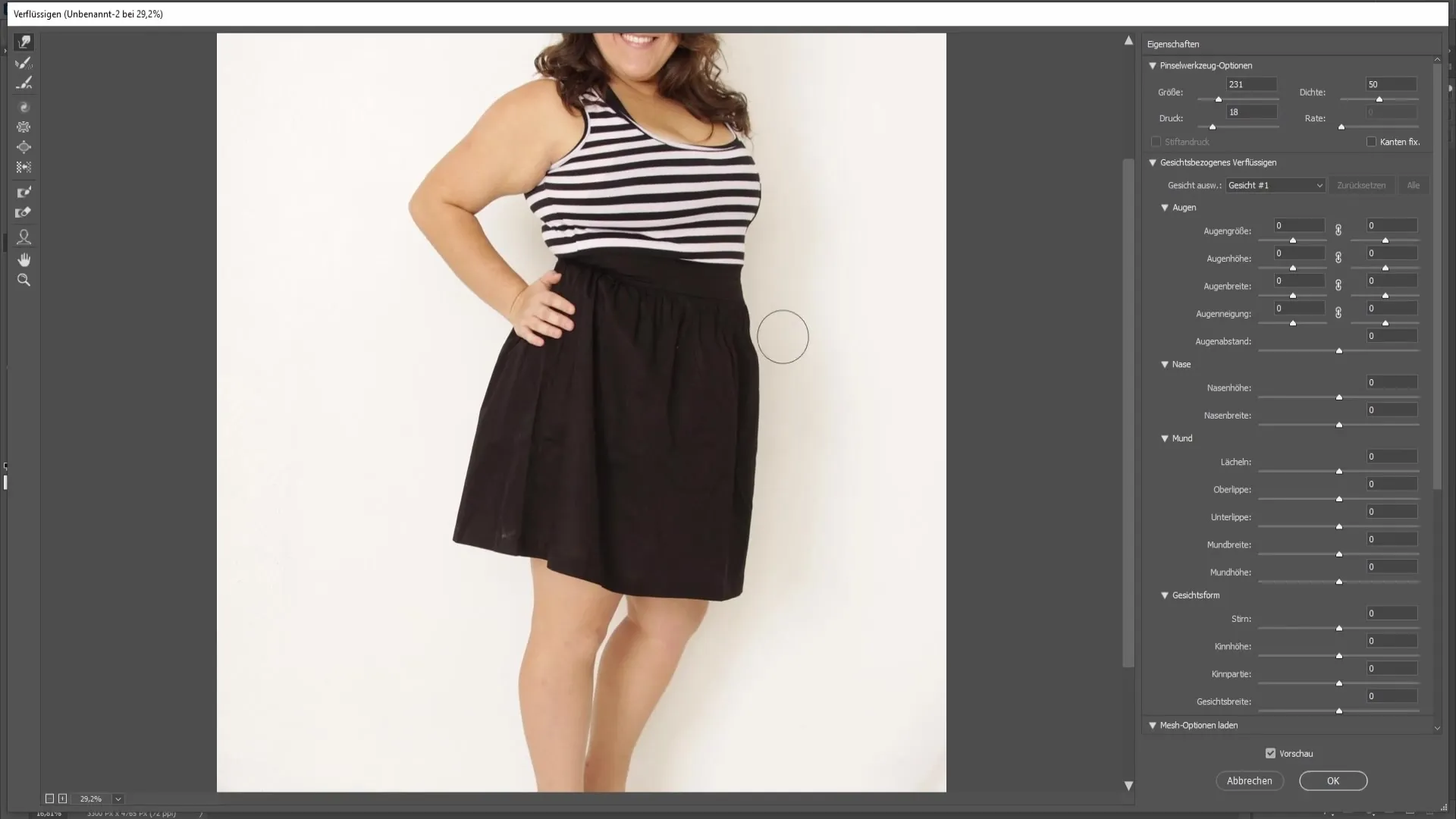
Jika Anda melakukan kesalahan saat mengedit, Anda dapat kembali dengan menggunakan kombinasi tombol Ctrl + Z. Namun, saya sarankan Anda menggunakan Alat Rekonstruksi dengan pintasan R. Hal ini memungkinkan Anda kembali ke penyesuaian sebelumnya.
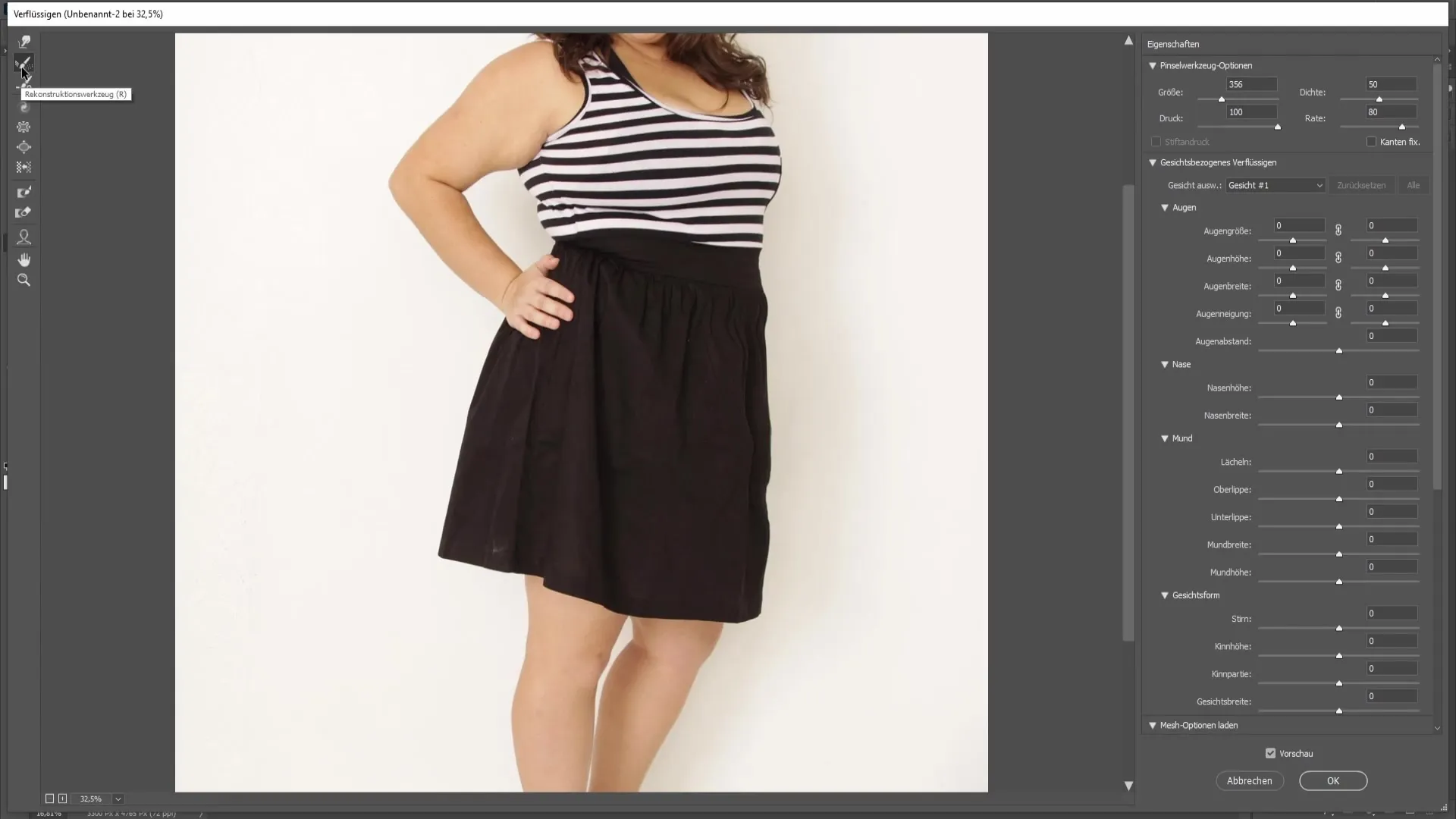
Pada tahap ini, periksa secara hati-hati area yang telah Anda sesuaikan untuk direkonstruksi jika tidak sesuai dengan keinginan Anda. Jangan lupa untuk menyesuaikan ukuran kuas yang tepat untuk dapat bekerja secara presisi.

Selanjutnya, mulailah menjadikan rok atau pakaian yang sesuai menjadi lebih tipis. Pastikan Anda tetap menjaga alur alami pakaian dan tubuh untuk mendapatkan gambar yang kohesif.
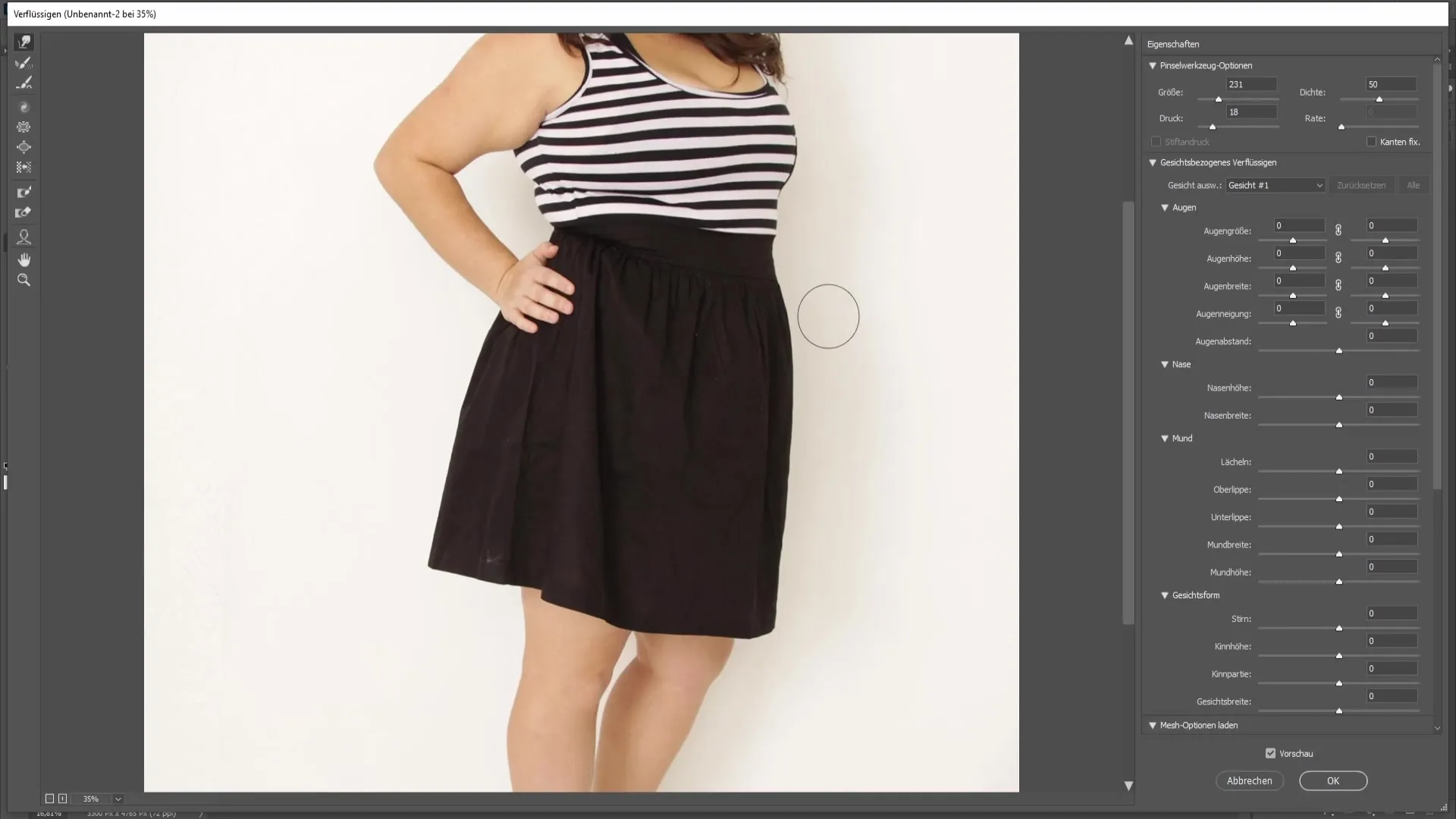
Selain itu, pastikan untuk tidak terlalu berlebihan dalam pengeditan, karena hal ini dapat menghasilkan gambar yang tidak alami. Perubahan sedikit seringkali dapat memberikan efek besar.
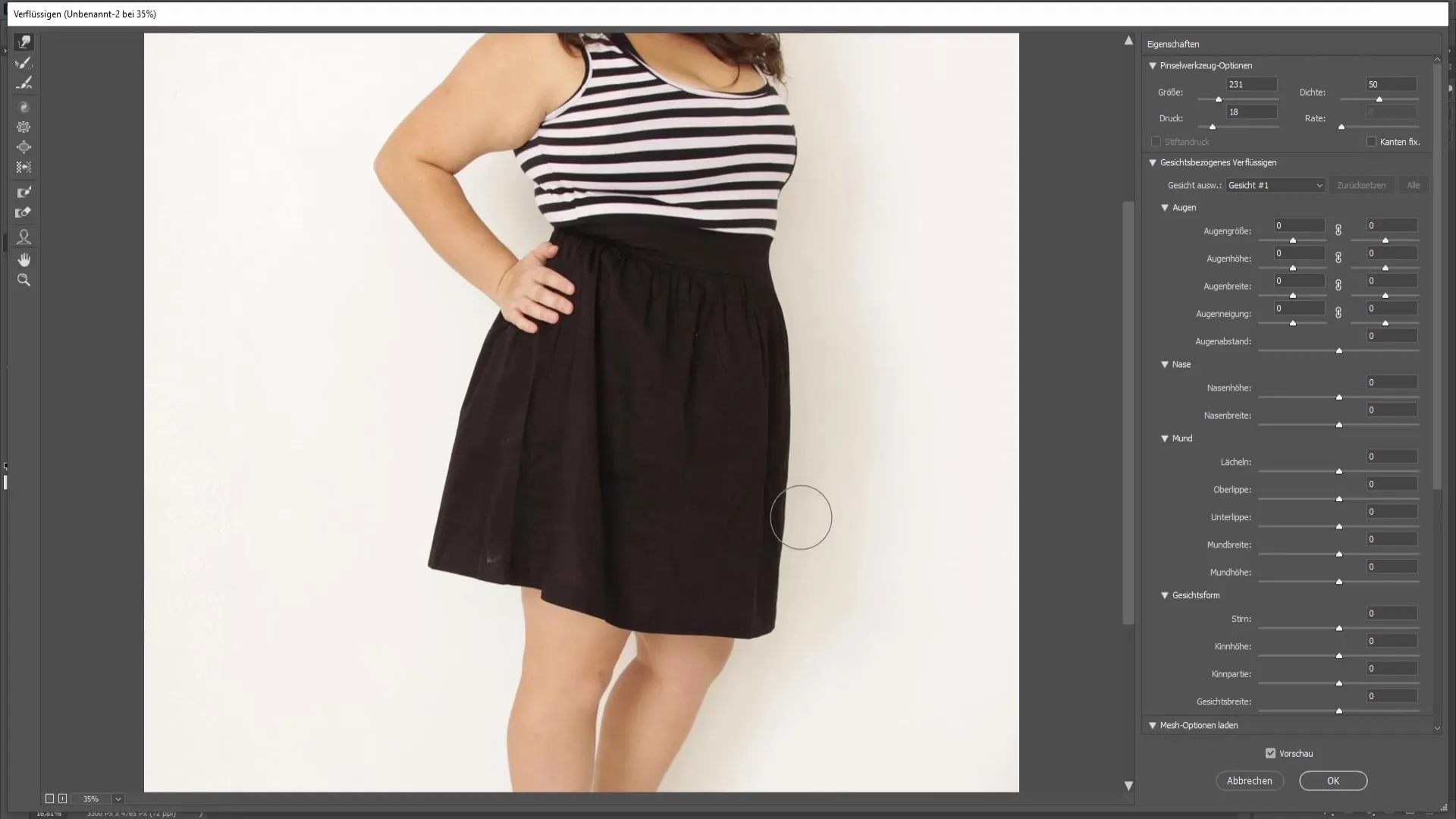
Pastikan untuk menyelaraskan semuanya sehingga terlihat realistis. Sekarang Anda dapat melanjutkan pada sisi lain dari tubuh; pastikan konsistensi dalam bekerja.
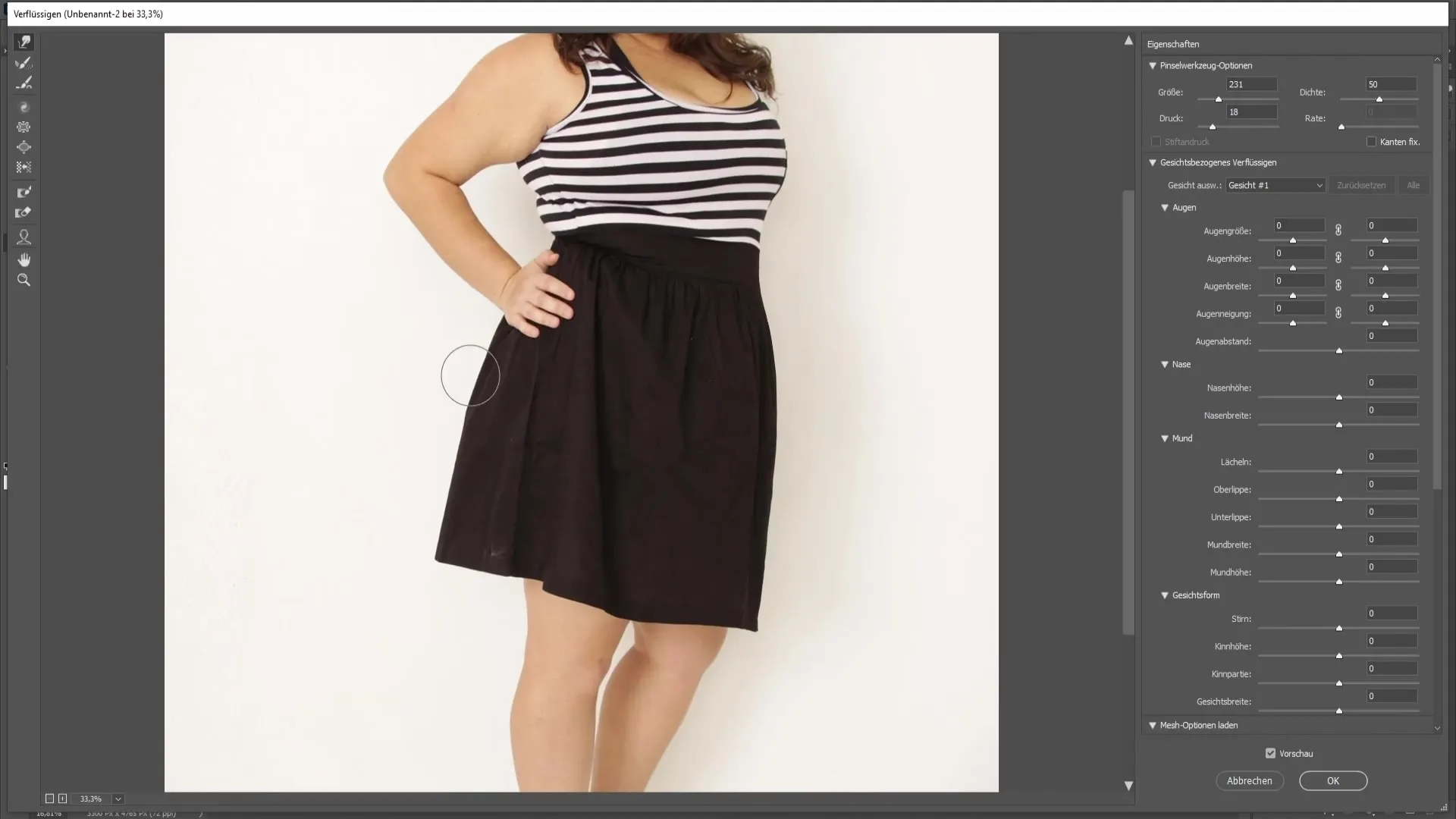
Jika Anda sedang mengedit area tangan, disarankan untuk menggunakan Masker Fiksasi untuk melindunginya dari deformasi. Anda dapat melakukannya dengan menggunakan pintasan F dan menseleksi area yang tidak ingin Anda pengaruhi.

Dengan demikian, Anda dapat menggunakan alat Mitziehen tanpa melibatkan tangan. Perbaiki dengan hati-hati area yang ingin Anda buat lebih kurus, tetapi tetap dalam batas yang alami.
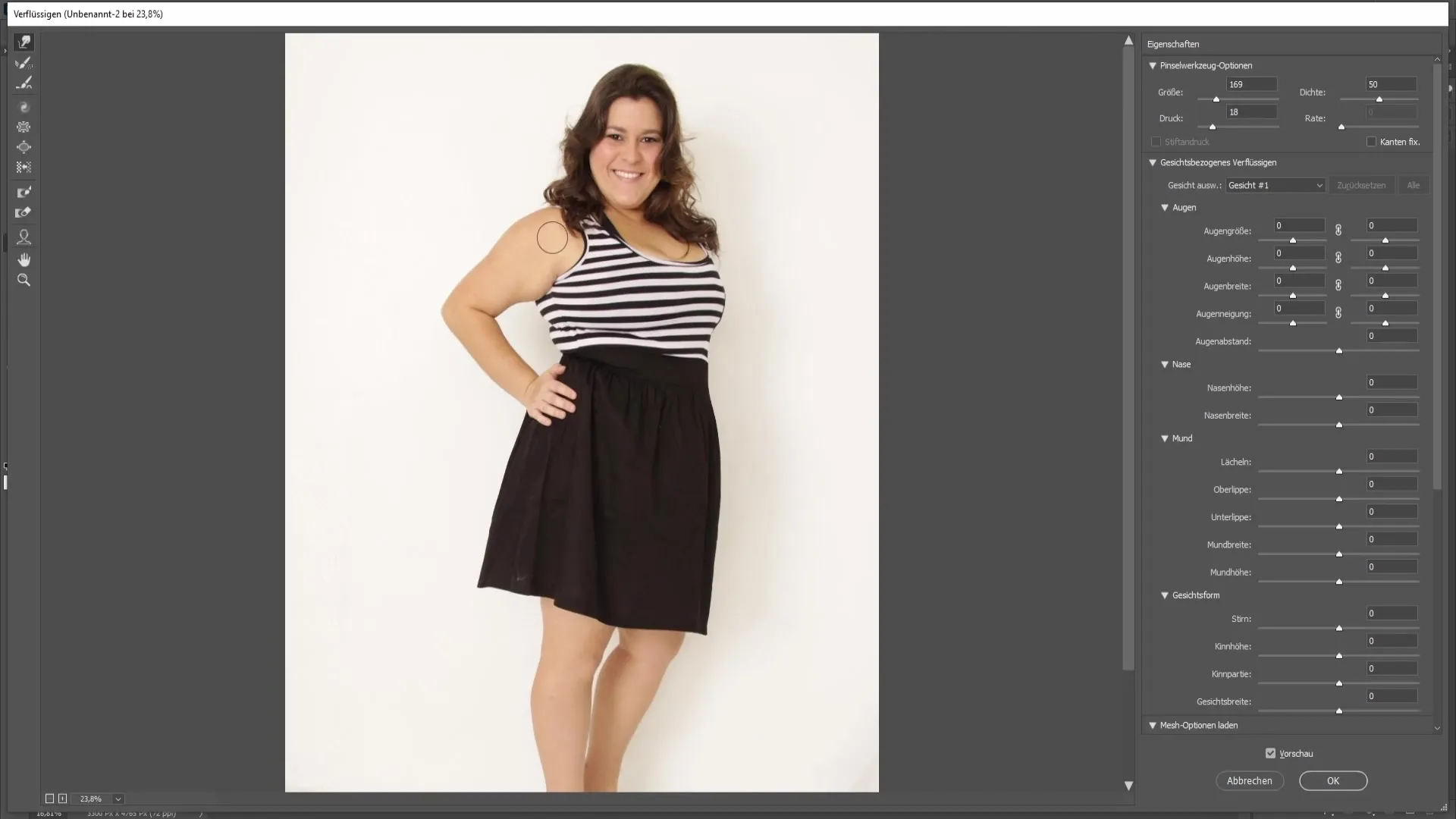
Kemudian pindah ke daerah dada dan terapkan teknik yang sama untuk mempertahankan siluet dan struktur pakaian. Di sini juga penting untuk berhati-hati agar sweater tidak terlihat terlalu merenggang secara tidak alami.

Sampai pada wajah, Anda dapat menyesuaikan bentuk wajah dengan mengubah proporsi yang berbeda menggunakan pengatur di sebelah kanan menu Verflüssigen. Kurangi lebar wajah sekitar -20 hingga -25 untuk efek yang lebih ramping.
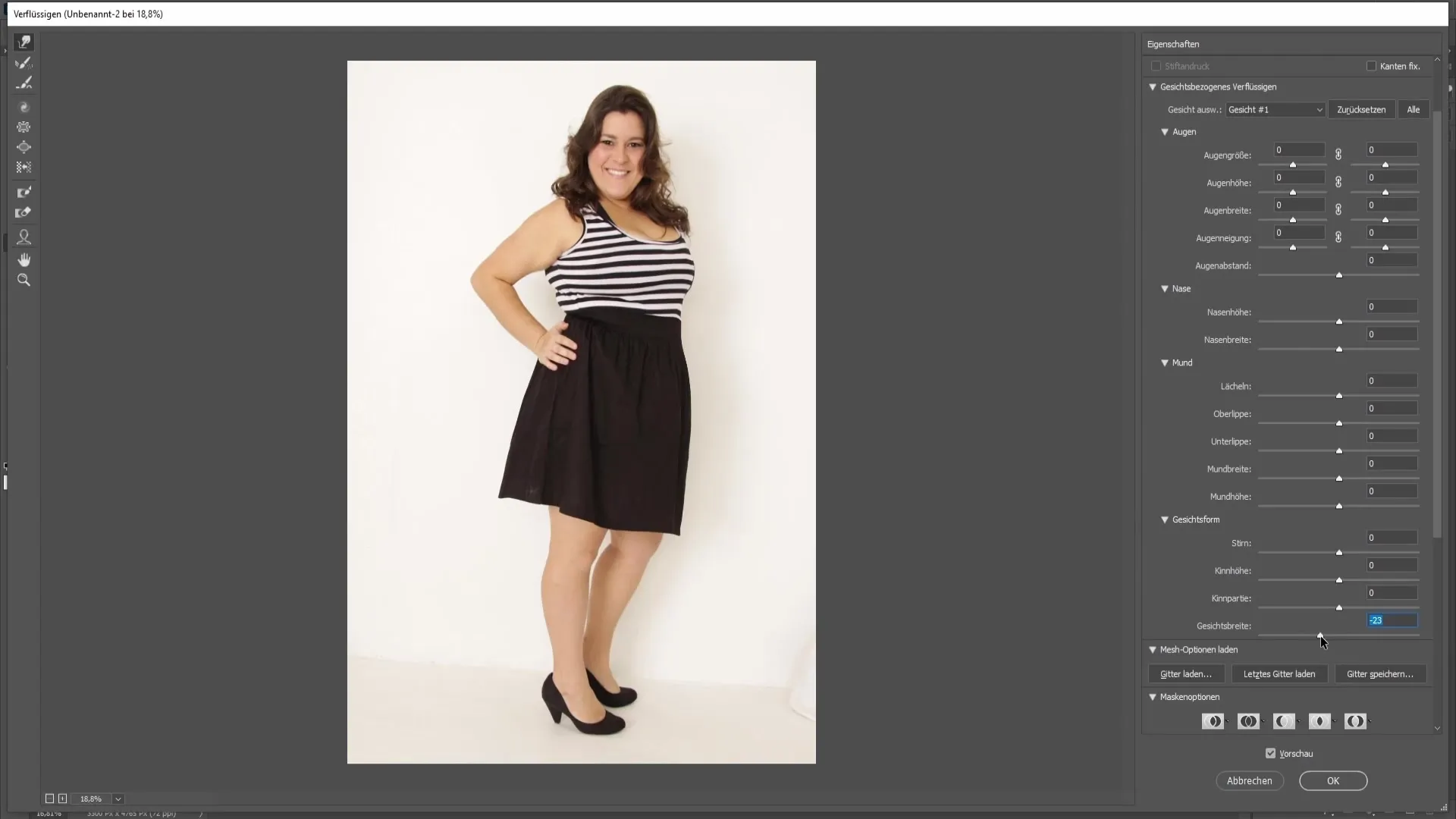
Jangan terlalu keras menerapkan koreksi, karena ada risiko tampilan yang tidak alami. Untuk bentuk dagu, Anda dapat melakukan penyesuaian kecil dengan mengangkat dagu dan membuatnya lebih ramping.
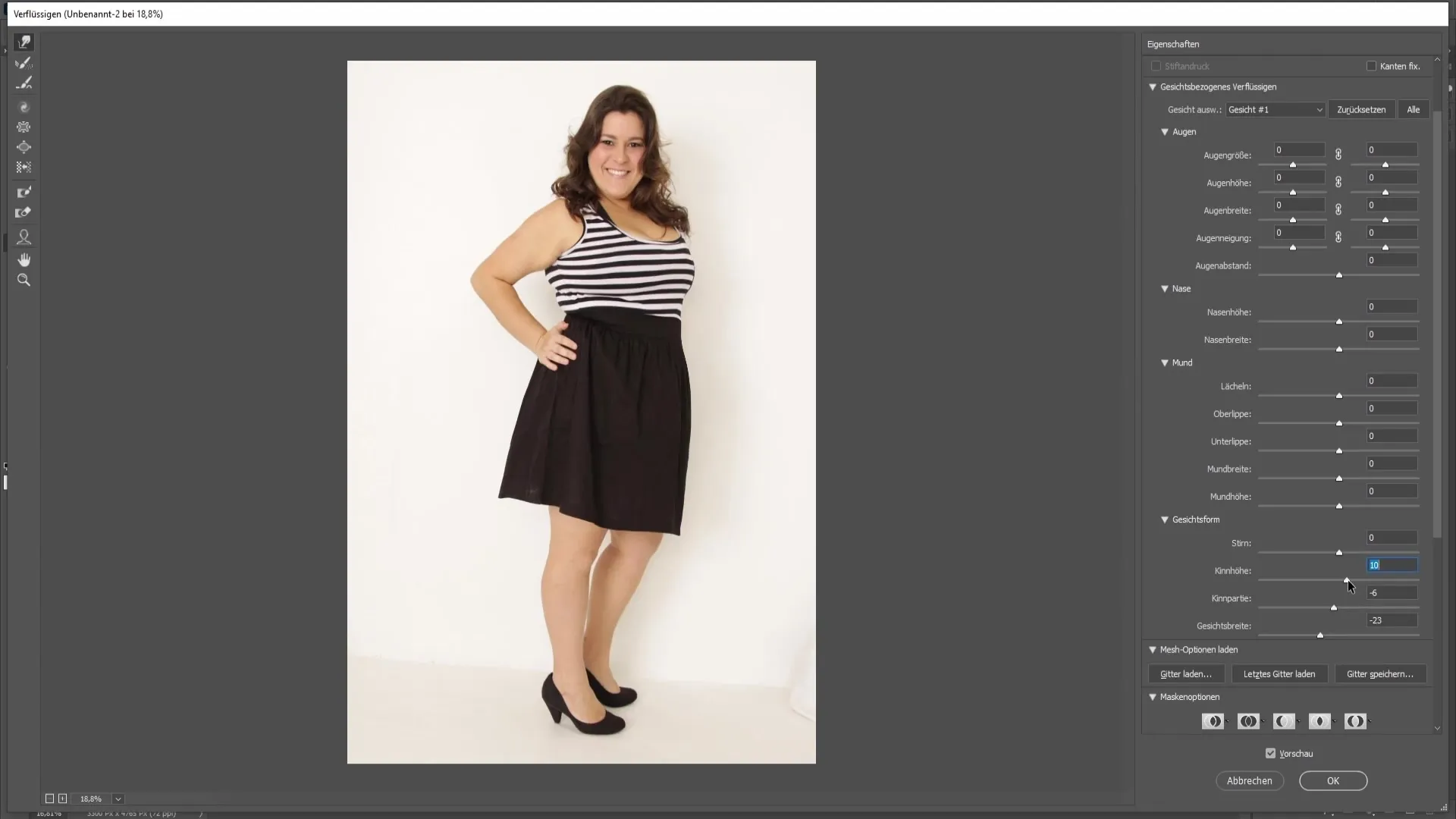
Jika Anda puas dengan perubahan Anda, klik OK untuk menerapkan perubahan. Sekarang Anda dapat melakukan perbandingan Sebelum-Dan-Setelah untuk melihat perbedaannya dan memastikan gambar sesuai dengan harapan Anda.
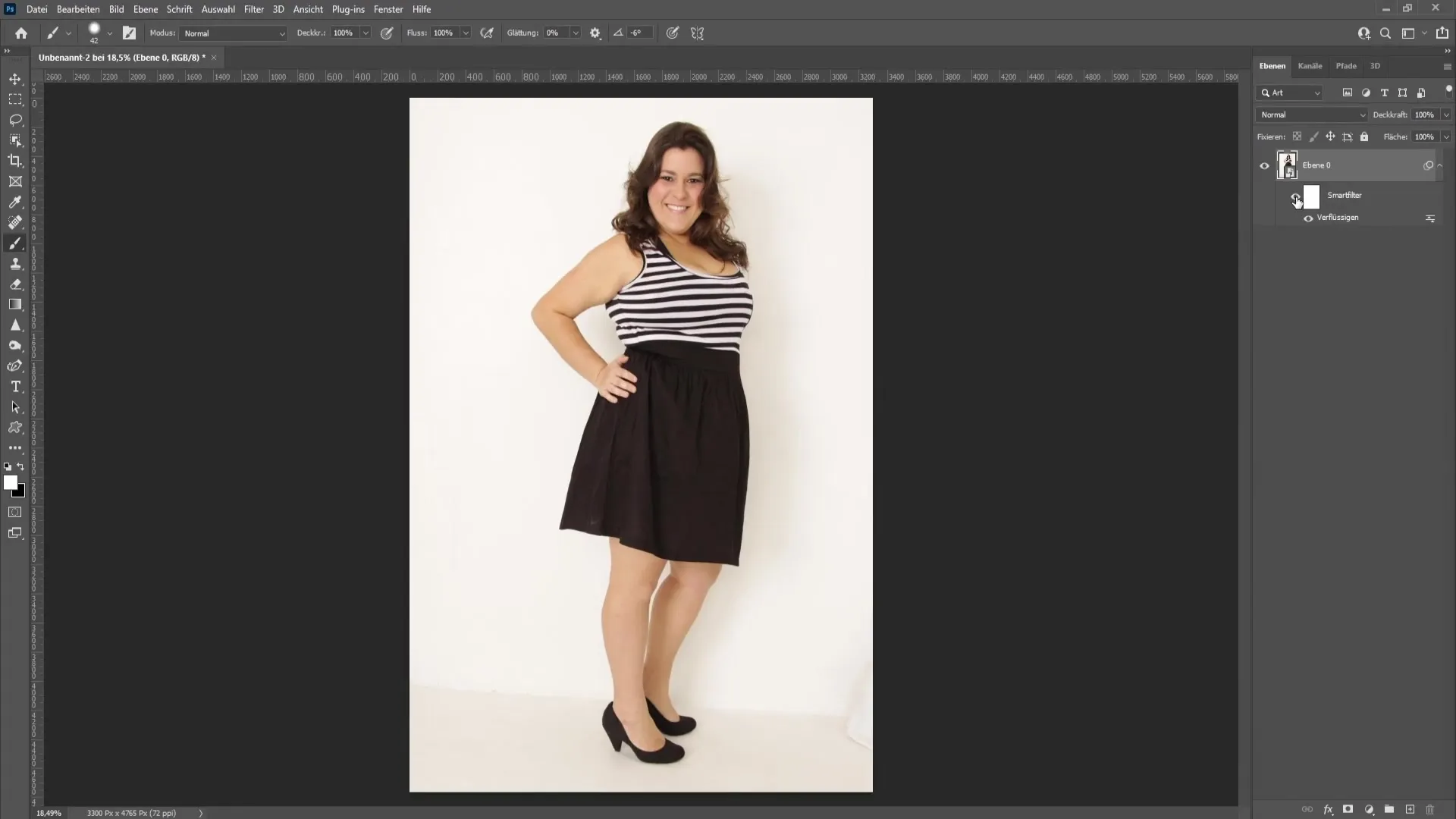
Ringkasan
Dalam panduan ini, Anda belajar bagaimana melakukan penyesuaian pada seseorang agar terlihat lebih kurus dengan berbagai teknik di Photoshop. Langkah-langkah melibatkan bekerja dengan Smart-Objek, alat Mitziehen, dan masker pembenahan. Selalu perhatikan proporsi alami untuk mendapatkan gambar yang harmonis.


